Configuração de Pix em produção na Wake
Para configurar o meio de pagamento Pix, é necessário configurar um conector Custom.
Para isso, clique em Pagamentos > Conectores de Pagamentos:
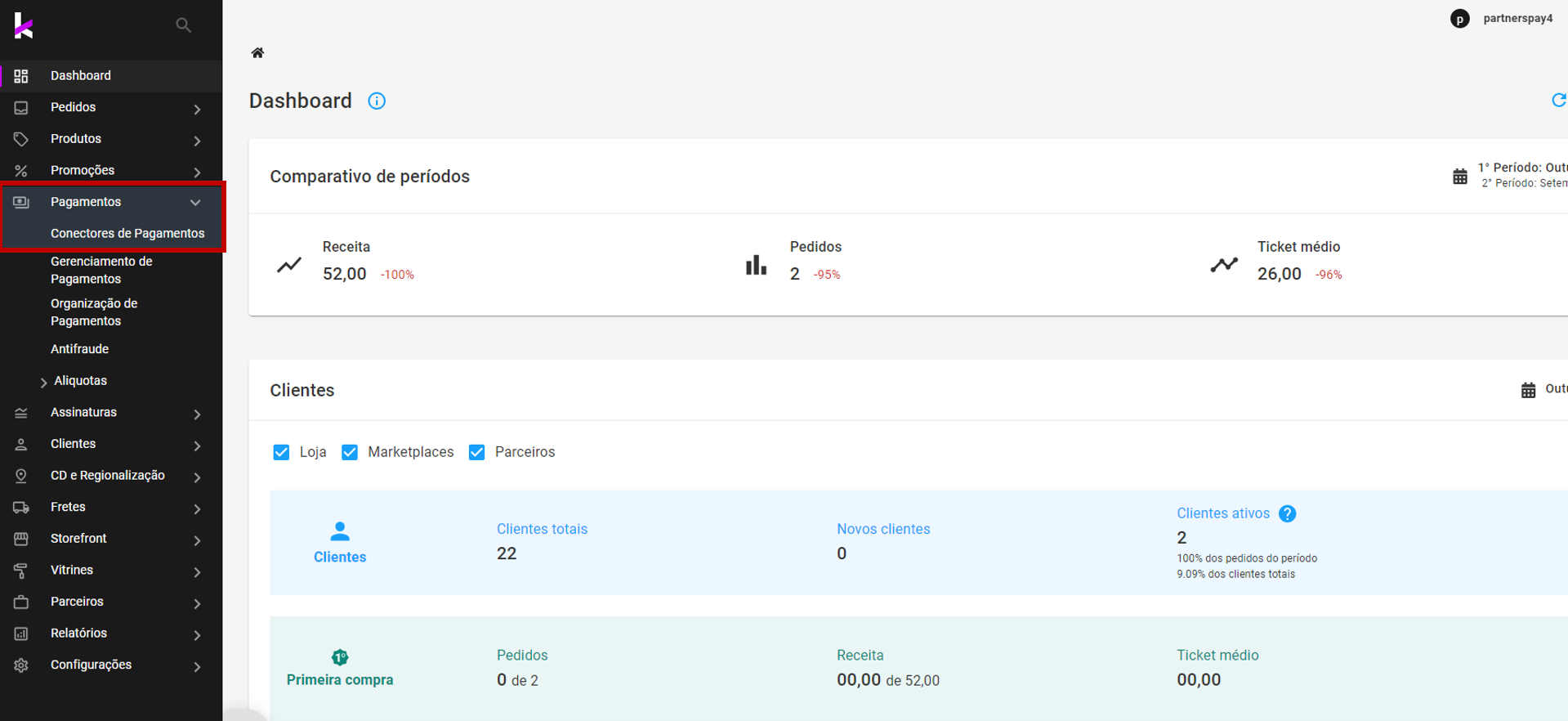
Localize o conector Custom e clique em NOVA CONFIGURAÇÃO:
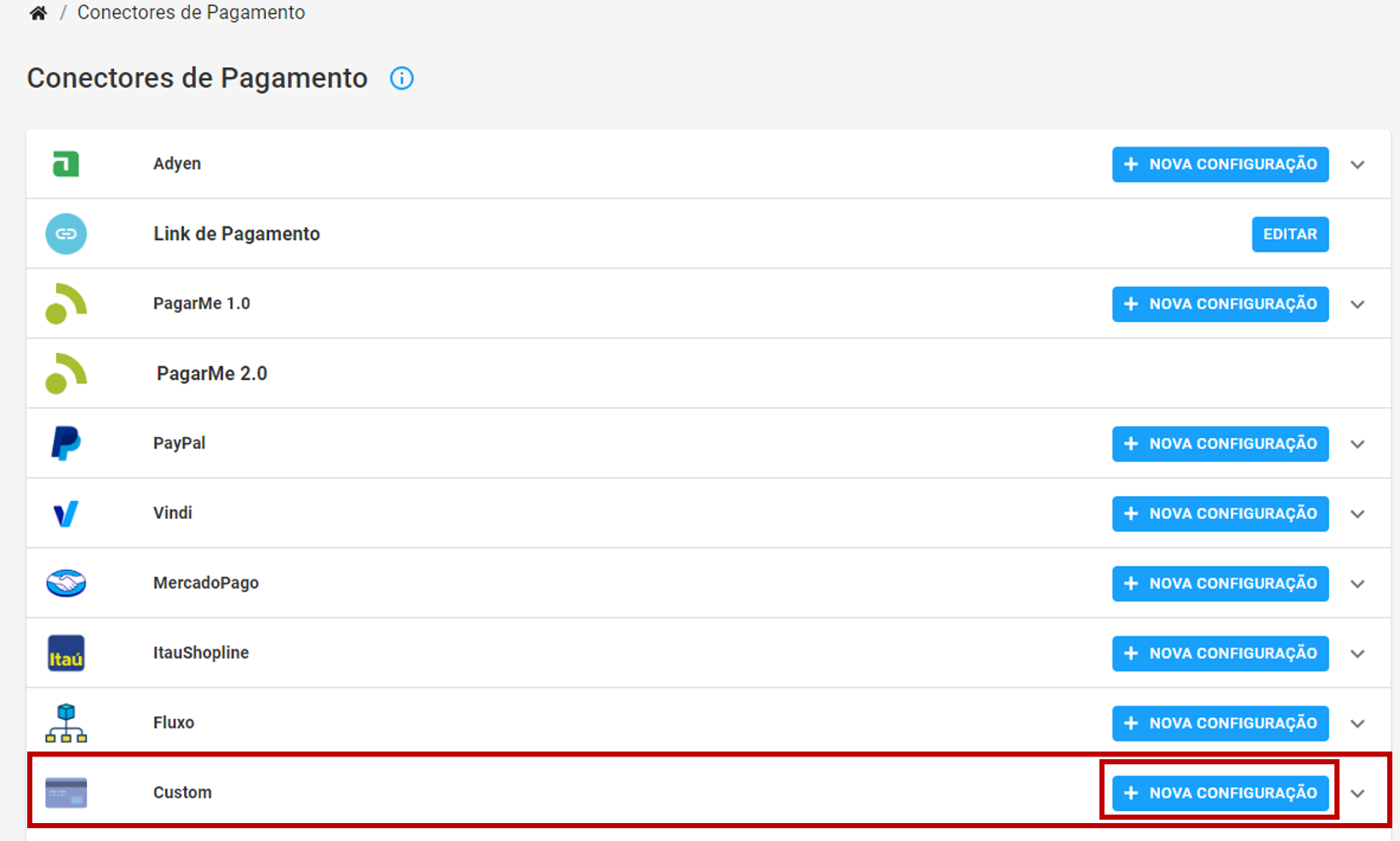
Nomeie a configuração, recomendamos algo como "Cielo - Pix", para fácil reconhecimento. A forma de pagamento será Customizado. Clique em ADICIONAR CONFIGURAÇÃO:
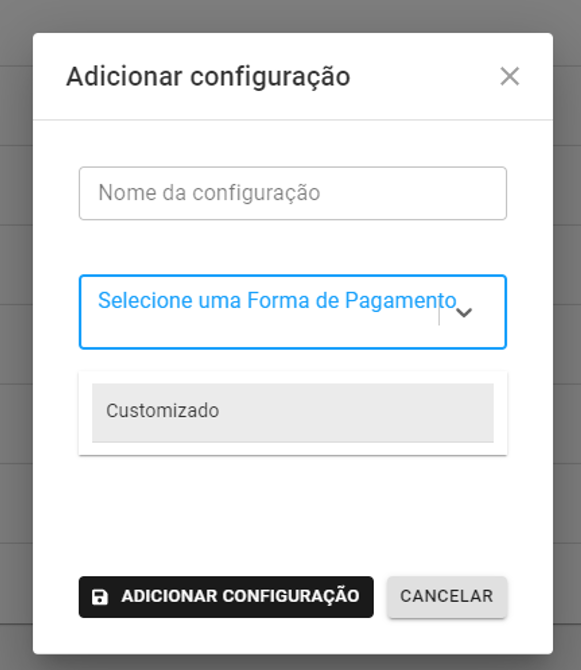
Em Configuração do Endpoint de Pagamento, insira:
- Url:
https://paymentconnectorwake.cieloecommerce.cielo.com.br/api/pix - Versão: Completa
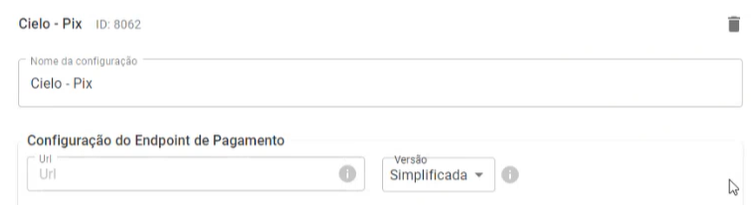
Em Headers, insira as chaves e os valores conforme a tabela:
Clique em ADICIONAR HEADER para adicionar mais chaves.

Chave | Valor |
|---|---|
Integration | Gateway |
Provider | Insira o nome do provedor de Pix. Veja as possibilidades de provedores Pix. |
MerchantId | Insira seu MerchantId. |
MerchantKey | Insira seu MerchantKey. |
CancelationTime | Insira o prazo em horas para expiração do QR Code. Caso o campo não seja preenchido, o padrão é 24 horas. |
No campo Antifraude, escolha "Nenhum":
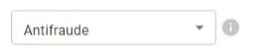
Em Editor de HTML, insira o código:
<b>Cielo - Gateway - Pix</b>
<div class='forminline'>
<input type="hidden" name="paymentMethod" value="2"/>
</div>
Salve a configuração e siga para o cadastro do script Pix.
Updated about 1 month ago